دانلود خلاصه کتاب نمونه سوالات

نمونه سوالات Excel

نمونه سوالات Access

نمونه سوالات Powerpoint
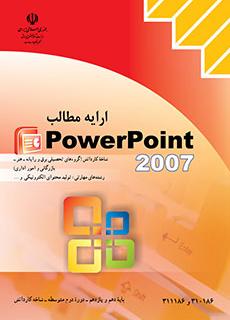
موفق باشید
Automatic Mouse Clicker ؛ ابزاری که به جای شما هر چند ثانیه یک بار جای دلخواهی کلیک میکند
این نوع مشکلات گاهی پیش میآید. مثلاً در ویندوز XP اگر شما میخواستید یک سری فونت را نصب کنید و آن فونت قبلاً در پوشه Fonts میبود، برای هر فونت یک پنجره باز میشد و میپرسید Replace کنم؟ اما در نسخههای جدید ویندوز مایکروسافت یک تیک پایین این نوع پنجرهها گذاشته شبیه به این عبارت که Do this action for all و با زدن این تیک انتخاب شما برای همه انجام میشود.
یا مثلاً یک بار برای یک دفتر پستی میخواستیم یک کاری را انجام دهیم که باید هر چند ثانیه یک بار روی دکمه Yes در یک دیالوگباکس در فتوشاپ کلیک میشد. ۲۰ هزار عکس بود! من یادم هست آن زمان یک وزنه گذاشتم روی Enter و رفتم و عصر که برگشتم کارها انجام شده بود!!!!
به هر حال، اگر لازم داشتید که هر چند ثانیه یک بار روی نقطه خاصی از صفحه در ویندوز کلیک شود، امروز یک برنامه بسیار ساده و کارا برای این کار پیدا کردم به نام:
Automatic Mouse Clicker with Random & Fixed Location and Delay Interval
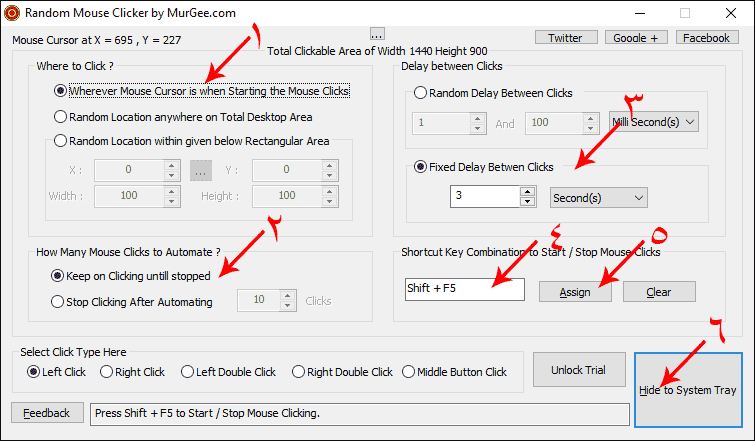
از آن برنامههای کوچک اما کامل است! ای برنامهها در اصطلاح یک Simulator (شبیهساز) هستند.
راهنمای سریع:
۱- برنامه را از اینجا دانلود و نصب کنید.
۲- طبق تصویر بالا گزینه ۱ و ۲ را انتخاب کنید.
۳- در بخش ۳ انتخاب کنید که هر چند ثانیه یا میلیثانیه یا دقیقه یک بار کلیک شود.
۴- در بخش ۴ کلیک کنید و کلیدهای shift+F5 را بزنید.
۵- روی Assign کلیک کنید.
۶- روی دکمه Hide to System Tray کلیک کنید.
۷- حالا شرایطی که باید تکرار شود را پیش بیاورید و سپس کلیدهای shift+F5 را بزنید تا برنامه آمادهی تقلید شود، سپس جایی که باید کلیک شود یک بار کلیک کنید. همین!
از این لحظه به بعد، برنامه هر چند ثانیه یک بار روی آن نقطه کلیک خواهد کرد!
نمرات اینترنت 13/6/96
|
ردیف |
نام و نام خانوادگی |
کتبی از 20 |
عملی از20 |
|
1 |
شریعتی |
18.75 |
20 |
|
2 |
هاشمی شیری |
16.75 |
20 |
|
3 |
رنجبر |
16 |
19.75 |
|
4 |
فتحی |
16 |
19.75 |
|
5 |
قنبری |
14 |
2.5 |
|
6 |
نورانی |
14 |
16.5 |
|
7 |
قاسمی |
17.5 |
16.5 |
|
8 |
بازافکن |
17.5 |
19.75 |
|
9 |
پردل |
11.5 |
2.5 |
|
10 |
شریف زاده |
16.75 |
20 |
کم کردن فاصله بین کلمات در نوشته(Word)
نوشتن علائم نگارشی در word
🔸نگارش ویرگول ( ، ): Shift+T
🔸نگارش نقطه ویرگول ( ؛ ): Shift+Y
🔸نگارش ( [ ): Shift+O
🔸نگارش ( ] ): Shift+I
🔸نگارش گیومه ( « ): Shift+K
🔸نگارش گیومه ( » ): Shift+L
💢 حرکت گذاری (اعراب گذاری) در word
🔹نگارش ( ژ ): Shift+C
🔹نگارش تشدید ( اّ ): Shift+F
🔹نگارش فتحه ( اَ ): Shift+A
🔹نگارش کسره ( اِ ): Shift+D
🔹نگارش ضمه (اُ): Shift+S
🔹نگارش تنوین (اً): Shift+Q
🔹نگارش تنوین ( اٍ ): Shift+E
🔹نگارش تنوین ( اٌ ): Shift+W
🔹نگارش همزه ( ۀ ): Shift+G
🔹نگارش همزه ( أ ): Shift+N
🔹نگارش همزه ( إ ): Shift+B
🔹نگارش همزه ( ؤ ): Shift+V
🔹نگارش همزه ( ء یا ئ ): Shift+M
🔹نگارش ( ة ): Shift+Z
نمرات آزمون ویندوز 8/6/96
|
نام کاربری |
نام خانوادگی |
کتبی از 20 |
عملی از 20 |
|
6 |
شریعتی |
15.5 |
17 |
|
7 |
هاشمی |
13.5 |
16.75 |
|
8 |
رنجبر |
14 |
15.5 |
|
9 |
فتحی |
12 |
10 |
|
10 |
قنبری |
غ |
غ |
|
11 |
نورانی |
غ |
غ |
|
12 |
پردل |
13.5 |
2.5 |
|
13 |
بازافکن |
9.5 |
11.75 |
|
14 |
شریف زاده |
14.75 |
11.75 |
|
15 |
قاسمی |
16.75 |
18.5 |
تایپ صحیح فارسی
مهمترین قواعد نگارشی زبان فارسی (تمامی فارسیزبانان بخوانند و بدانند)
به عنوان یك فارسیزبان، غیر ممكن است كه روزانه با كلمات و متنهای فارسی برخورد نكنیم!
اگر به وبگردی علاقه داشته باشید و یا روزنامهخوان باشید، شاید روزانه صدها خط متن فارسی را مرور كنید.
یكی از دلایلی كه خط فارسی، مورد علاقه بسیاری از جهانیان، به خصوص علاقهمندان به ادب و هنر است، زیبایی آن و پرقاعده بودن آن است.
اگر با خوشنویسی آشنایی اجمالی داشته باشید، حتما حرف بنده را تصدیق میفرمایید. كوچكترین تغییری در فاصلهها، قوصها و .. زیبایی اصلی این زبان شیرین را تداعی نخواهد كرد.
شاید باور نكنید، اما تایپ فارسی نیز مانند خوشنویسی، دارای قواعد بسیاریست. همانطور كه اگر یك خوشنویس به طور مثال، فاصله بین دو حرف یا دو كلمه را رعایت نكند، خط او از دید استادان، دارای جایگاه مناسبی نیست، یك تایپیست نیز در صورت رعایت نكردن قواعد و قوانین تایپ فارسی، از دید دیگران، تایپیست ماهری نیست.
قصد داریم در این مقاله، نكاتی واجب و به قول من، "حیاتی" در تایپ فارسی را مرور كنیم. البته این مقاله تجربه شخصی من از مطالعه دقیق متون فارسی و زیر ذرهبین قرار دادن تایپ ماهرترین تایپیستها است.
راستش را بخواهید، دلیل نوشتن این مقاله، این است كه حقیقتا از دیدن مطالب تایپ شده به دست یك تایپیست ناماهر، در مجلات، روزنامهها و صفحات وب، به شدت ناراحت میشوم و گاهی هم جوش صاحب مقاله را میخورم! گفتم شاید این مقاله، عاملی برای تایپ صحیح همه فارسیزبانان و در نهایت كمتر شدن جوش خودم باشد(!).
خوب، شروع میكنیم؛
املای صحیح كلمات:
شاید (حتما) مهمترین موضوع در تایپ فارسی، رعایت املای صحیح كلمات است. هر فارسیزبانی از خواندن مطلبی كه دارای غلطهای املایی متعدد است، ناراحت میشود و حتی شاید نسبت به یك مقاله مهم، به دید مقالهای ساده و بیمصرف نگاه كند.
اما بحث ما در این مورد، مربوط به این نیست كه شما به طور مثال ندانید "اسراف" را باید با "س" بنویسید یا با "ص"، بلكه ما قصد داریم این نكته را یادآور شویم كه یك تایپیست ماهر، "اسراف" را نمینویسد: "اسارف". به عبارت دیگر، غلطهای املاییای منظور ماست كه بر اثر اشتباه تایپیست رخ میدهد.
در مثال بالا تایپیست ما، به جای آنكه ابتدا كلید حرف "ر" را فشار دهد و بعد، كلید حرف "ا" را، در اثر تایپ سریع، ابتدا كلید "ا" را فشرده و بعد، كلید حرف "ر" را.
برای اینكه چنین مشكلاتی پیش نیاید، تایپیست مجبور است تمام حواس خود را كاملا روی متن و صفحه كلید متمركز كند. در این صورت حتما به اشتباهات خود در حین تایپ، پی خواهد برد. البته این، مستلزم تمرین و تكرار در تایپ است، اگر عمل تایپ، برایتان به یك موضوع عادی تبدیل شود، در حین تایپ دقیقا متوجه خطای خود خواهید شد و بعد به مانیتور كه نگاه میكنید، میبینید، بله، خطایی رخ داده است.
اگر بتوانید این كار (یعنی متمركز شدن روی متن) را انجام دهید، هرگز نیازی به نگاه كردن به مانیتور نیست. البته انسان جایز الخطاست و گاها خطای خود را هم متوجه نمیشود، همانطور كه ممكن است بارها در صحبت كردن، یك كلمه را به صورت نادرست تكرار كنید و خودتان هم متوجه نشوید (و در آخر اطرافیان به شما تذكر بدهند)، در تایپ كردن نیز ممكن است خطایی انجام دهید و تا مانیتور به شما تذكر ندهد، متوجه نشوید. پس بد نیست بعد از تایپ هر چند كلمه، به خصوص در مواقعی كه شك میكنید، به مانیتور نگاه كنید تا متوجه اشتباه خود بشوید.
اگر از نرمافزارهای قدرتمندی چون Microsoft Word استفاده كنید (كه پیشنهاد میكنیم حتما همین كار را كنید)، به سادگی با یك نگاه گذرا، متوجه غلطهای املایی خود خواهید شد. چرا كه این نرمافزار كه مایكروسافت زحمت گنجاندن غلطیابت املایی فارسی را نیز در آن كشیده است، غلطهای املایی (كه جابهجا شدن حروف آن كلمه، حتی كلمه جدید و با معنای دیگری نیز نسازد)، را با كشیدن یك شبه خط قرمز در زیر آنها، مشخص میكند.
استفاده از این بخش از این نرمافزار نیز نكات جالب دارد كه از حوصله این مقاله خارج است، شاید در مقالهای دیگر مزاحم شما شدیم.
پس، تمرین در تایپ فارسی، به همراه متمركز شدن بر روی متن و چك كردن متن تایپ شده بعد از چند كلمه، برای رفع مشكل غلطهای املایی مفید است.
اما این نكات، باعث نمیشود كه خواندن مجدد متن از اول تا آخر (در پایان تایپ)، دست كم گرفته شود! بسیاری از غلطها، بعد از این روخوانی كشف میشوند!
رعایت قواعد و قوانین تایپ فارسی:
لابد فكر میكنید تایپ فارسی، قواعدی ندارد و با فشردن چند كلید، میتوان تایپ صحیح انجام داد!
اما اگر تا پایان این بخش، همراه ما باشید، متوجه خواهید شد كه چه قواعد شیرینی در تایپ فارسی موجود است كه شاید كمتر كسی به آنها توجه كند!
- فاصله مجازی؛
از آنجا كه این موضوع را كمتر كسی میداند و یكی از شیرینترین قواعد است، آنرا ابتدای قواعد آوردم.
به این كلمه توجه كنید: "می شود"، آنرا با این كلمه مقایسه كنید: "میشود". میدانم كه متوجه تفاوت آن دو شدهاید. بله، بین "ی" و "ش" در كلمه دوم، فاصله كمتری نسبت به كلمه اول مشاهده میشود.
این، دقیقا معنای "فاصله مجازی" است.
یادم هست كه در گذشته، زمانی كه ماشینهای تایپ، مصرف فوقالعادهای داشتند، به دلیل نبود این امكان، این كلمه (و كلماتی شبیه آن)، بدین صورت نوشته میشد: "میشود" و یا همان حالت اول: "می شود".
اما به لطف پیدایش كامپیوترها و فارسیسازهای ویندوز، "فاصله مجازی" نیز وارد تایپ فارسی شد.
اما چطور فاصله مجازی ایجاد كنیم؟
خیلی راحت است، برای ایجاد فاصله محازی، هر كجا كه باید كلید Space را برای ایجاد فاصله بزنید، كلید Shift را قبل از زدن Space، پایین نگه دارید و در همان حالت، كلید Space را بزنید. یا به عبارت دیگر،
"برای ایجاد فاصله مجازی، از كلیدهای تركیبی Shift + Space استفاده كنید".
شاید بعد از آزمایش این كلیدها، به ما میگویید یا دروغ میگویید و یا اشتباه میكنید!
اما واقعیت این است كه اگر از ویندوزی استفاده میكنید كه هیچ فارسیسازی روی آن نصب نیست، به احتمال زیاد، از این امكان بیبهرهاید. فكر نكنید منظورم فارسیسازهایی است كه چند هزار تومان قیمت دارند، نه، فارسیسازهایی هم هستند كه در سیدیهای مختلف ویندوز وجود دارند و با همان سیدی ویندوز به شما فروخته میشوند.
اما باز هم نگران نباشید، اگر به هیچ فارسیسازی دسترسی ندارید، میتوانید با تعویض یك فایل از ویندوز خود، با ویندوزی كه این امكان را دارد، این مشكل را برطرف كنید.
اسم این فایل kbdfa.dll است كه دز مسیر C:\WINDOWS\system32 (در ویندوز XP) واقع است. میتوانید با كمی جستجو در اینترنت، ترمیم شده این فایل را پیدا كنید و جایگزین فایل پیشفرض نمایید.
در ویندوز 98 هم كه با استفاده از فارسیساز پارسا، این امكان در اختیار شما خواهد بود.
شاید این نكته در نگاه اول خیلی مهم به نظر نرسد، اما برای اینكه بیشتر متوجه شوید، به تصویر زیر توجه كنید:
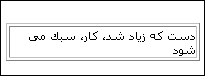
فرض كنید در یك مطلب تایپ شده، كه دهها و یا صدها صفحه دارد، چند مورد از این مشكلات به وجود آید، آنوقت است كه ...(!؟)
به نظر میرسد، مشكلاتی از این نوع در یك مقاله مهم، جداً در خواننده مقاله، حسی نه چندان خوب ایجاد میكند و باعث میشود تأثیر مطلب از بین برود!
اگر در جایی كه فاصله مجازی لازم است، از فاصله استفاده كنید، كلمه مورد نظر برای واژهپرداز، دو كلمه به حساب میآید. در نتیجه از نظر آن واژهپرداز، فرقی نمیكند كه "می" در "میشود"، حتما در كنار "شود" باشد و یا نباشد! اما اگر از فاصله مجازی استفاده شده باشد، این كلمات، دقیقا یك كلمه محسوب میشوند و در نتیجه، باید حتما در كنار هم باشند، حتی اگر واژهپرداز مجبور باشد قسمتی از متن را در خط دیگری قرار دهد، هرگز بین این دو، فاصله نمیاندازد بلكه هر دو را به خط پایین منتقل میكند.
البته فكر نكنید فاصله مجازی فقط برای این است كه اگر كلمهای دو جزئی (به معنایی كه در بالا توضیح داده شد)، به انتهای یك خط رسید، بین دو جزء آن، فاصله نیندازد! بلكه استفاده از فاصله مجازی، زیبایی خاصی به متن میدهد كه هرگز در فاصله معمولی، قابل مشاهده نیست.
برخی دیگر از نمونههای فاصله مجازی:
---- جمله ها -----» جملهها (درست)
---- ویران گر -----» ویرانگر (درست)
---- پیش فرض ----» پیشفرض (درست)
---- چهره نما ----» چهرهنما (درست)
---- آن ها، آنها ----» آنها (درست)
---- نوشته ایم ----» نوشتهایم (درست)
باید متوجه شده باشید كه كاربرد فاصله مجازی در چه كلماتیست. نام بردن موقعیتهایی كه فاصله مجازی لازم است، كار سختیست. اما با كمی تمرین، متوجه خواهید شد كه چه كلماتی نیاز به فاصله مجازی دارند.
نكته دیگر اینكه، اگر یادتان باشد، در كلاسهای ابتدایی به طور مثال میشد نوشت: "درختها"، و من یادم هست كه معلم میگفت این، غلط محسوب نمیشود و نمره املای شما را كم نمیكند. اما چند سالی كه گذشت، رعایت این قاعده واجب شد و هم اكنون اگر در املای كلاسهای ابتدایی بنویسند "درختها" غلط محسوب میشود. و یا كلماتی نظیر آن مثل: میشود، آنها، نكوهشگر، شاخهها و ... باید با فاصله نوشته شوند و در تایپ، با فاصله مجازی!
- فاصله علائم با كلمات؛
استفاده از علامتها، در متن، بسیار لازم است. اما اگر یك تایپیست، در كاربرد و قواعد استفاده از علائم دقت نكند، هم به ظاهر، و هم به مفهوم مطلب زیان وارد میكند.
بخش عمده علائم به كار رفته در زبان فارسی، كه در كیبوردها نیز تعبیه شده، به همراه كلیدهای تركیبی برای نوشتن آنها، در زیر آمده است:
() »» (پرانتزها، Shift+0و Shift+9)
، »» (Shift+T)
: »» (Shift+;)
؛ »» (Shift+Y)
« » »» (Shift+L و Shift+K)
" »» (Shift+')
! »» (Shift+1)
. »» (نقطه و سه نقطه)
به علاوه علائم واضحی چون: (؟%- + ...)
توجه: این كلیدها مخصوص ویندوز XP است، اما یافتن معادل آنها در دیگر ویندوزها كار سادهایست، كلید Shift را پایین نگه دارید و همه كلیدها را یكی یكی بزنید تا جای همه علائم لو برود!
اما نكته در طریقه به كار بردن این علائم در تایپ فارسی است.
ما قصد نداریم توضیح دهیم كه مثلا در كجای جمله باید از گیومه و یا علامت تعجب استفاده كرد، اینها به نویسنده مقاله و متن مربوط میشود. اگر خودتان نویسندهاید و به یاد ندارید، به كتابهای ادبیات دورههای راهنمایی و دبیرستان مراجعه كنید.
ما قصد داریم توضیح دهیم كه فاصله و طرز قرارگیری این علائم در تایپ كردن چگونه است.
قاعده كلی در استفاده از این علائم، در تایپ فارسی، به این صورت است كه:
"بین هر علامت و كلمه قبلی، هیچ فاصلهای نباید زده شود، اما بین هر علامت و كلمه بعدی، حتما یك فاصله نیاز است"
به طور مثال، به این جمله توجه كنید: "پیغمبر فرمود : من ، انسانی مثل شما هستم ." آنرا با این جمله مقایسه كنید: "پیغمبر فرمود: من، انسانی مثل شما هستم."
فكر میكنم متوجه شدید كه بین "فرمود" و ":" در جمله اول فاصله وجود دارد، اما در جمله دوم (كه درست است)، هیچ فاصلهای وجود ندارد. این تفاوتها در كاربرد "،" (ویرگول) و "." (نقطه) نیز دیده میشود.
اما در این قاعده، بعضی از علائم و در بعضی شرایط، استثناء هستند.
مثلا شما در تایپ من میبینید كه قبل از پرانتز اول در خطهای بالا، فاصله زدهام و بعد از آن فاصلهای مشاهده نمیشود. به این جمله توجه كنید:
"شما هم اكنون قواعد تایپ فارسی (شیرینترین زبان دنیا) را میخوانید"
پس در استفاده از پرانتز اول و همچنین اولین علامت در علائم نقل قول دیگر مثل « »، " " و ' '، فاصله بزنید و بعد از آن از زدن فاصله خودداری كنید. علامت نقل قول پایانی، از قاعده كلی پیروی میكند.
به فاصله بین علائم و كلمات قبل و بعد آنها در عبارات زیر دقت كنید:
«بهترین روش، تجربه است. قدر تجربه را بدانید!»
بگذریم...
كجا رفتی؟ چرا دیر كردی؟
نگو! واقعا؟
مرگ؛ زندگی دوباره
مسائل فرهنگی-هنری، از مباحث اصلی این جلسه است.
علامت درصد (%)، فاصلهای با عدد همراهش ندارد و در علائم جمع و تفریق و ...، قبل و بعد از علامت، فاصله بزنید:
20% + 40% = 60%
(البته این قاعده هم استثنائاتی دارد كه در ادامه طریقه تشخیص آنها را خواهیم گفت)
- استفاده از حركات؛
با اینكه به نظر میرسد استفاده از حركات، در كلاس اول ابتدایی و یا در خط عربی، نیاز است، اما گاهی استفاده از حركات، در متون فارسی به روانخوانی متن كمك بسیاری میكند. مخصوصا اگر شما در حال تایپ یك قطعه شعر باشید.
در كیبوردهای معمول، كلیدهای تركیبی برای افزودن حركت، به حروف، به صورت زیر است:
ــَـــ (فتحه) Shift+A
ـــُــ (ضمّه) Shift+S
ـــِــ (كسره) Shift+D
ـــًــ (تنوین فحه) Shift+Q
ـــٌــ (تنوین ضمّه) Shift+W
ـــٍــ (تنوین كسره) Shift+E
و اما برای قرار دادن همزه، از كلیدهای تركیبی زیر استفاده كنید:
أ (الف به همراه همزه در بالا) Shift+N
إ (الف به همراه همزه در پایین) Shift+B
ئ (همزه بر روی "ی") كلید M
ء (همزه در كنار حرف) Shift+M
- فاصله اضافی ممنوع:
بسیاری از كاربران، بیجهت اقدام به استفاده از فاصله در بین كلمات میكنند. به این كلمه دقت كنید: "كار گاه". این افراد معمولا با كلمات مركبی كه از دو جزء با معنی تشكیل شده است، مشكل دارند. باید دقت كنید كه كلماتی از این قبیل، هرگز به فاصله نیازی ندارند، چرا كه خود یك كلمه هستند و یك كلمه بین حروفش فاصله نیاز ندارد. پس در مثال بالا، "كارگاه" درست است. یكی از بدترین موارد اشتباه در كلمه "تنها" است كه اگر آنگونه عمل شود، به اشتباه نوشته خواهد شد: "تنها"!!!!
یكی دیگر از جاهایی كه معمولا این اشتباه رخ میدهد، در مواقعی است كه یك پسوند، قرار است به كلمهای اضافه شود كه در حالت عادی، آخرین حرف آن به پسوند نمیچسبد. در این مواقع نیز نیازی به فاصله نیست. به این كلمه كه به غلط نوشته شده توجه كنید: "شیر ها"، كه باید بدون هرگونه فاصلهای و به صورت "شیرها" نوشته شود. البته از آنجا كه فاصله مجازی، فقط در مواقعی برعكس این حالت مؤثر است، اگر از فاصله مجازی استفاده كنید، هیچ اتفاقی رخ نمیدهد، به عبارت دیگر اینجاست كه "مجازی" در این نوع فاصله به درستی درك میشود.
- فاصله كم ممنوع:
وقتی به بعضی افراد، "فاصله مجازی" را متذكر میشوم، گاهی فكر میكنم ای كاش نمیگفتم. چرا كه از فردای آن روز، مشاهده میشود كه شخص، در اكثر كلماتی كه باید بین آنها از فاصله استفاده شود، از فاصله مجازی استفاده میكند. به طور مثال به این عبارت دقت كنید: "چراغمطالعه" یا "فاصلهمجازی" و... همانطور كه مشاهده میكنید، در بین كلماتی كه باید از فاصله استفاده شود، از فاصله مجازی استفاده شده است. همانطور كه استفاده بجا از فاصله مجازی متن را بسیار زیبا میكند، استفاده بیجا از آن نیز، باعث در هم رفتگی متن و رنجش خواننده میشود.
- نقطه، بعد از علائم:
معمولا در پایان جملات خاصی، در رعایت قواعد تایپ با مشكل مواجه میشویم. به این جمله توجه كنید: "شخصی داد زد: «مردم! برخیزید و یك قدم به جلو بیایید.»" طبق آنچه كه میدانید، باید در پایان جمله از نقطه استفاده شود. اما اگر در جمله مذكور، در پایان جمله داخل گیومه نقطه بگذاریم و بعد، گیومه پایانی را تایپ كنیم، كمی به زیبایی جمله لطمه وارد میشود، بنابراین بگذارید ابتدا گیومه پایانی را تایپ كنیم و بعد نقطه بگذاریم. یعنی اینگونه: "یك قدم به جلو بیایید»."
- كشش در كلمات:
اگر تا به حال یك قطعه شعر فارسی تایپ كرده باشید، نیاز داشتهاید كه دو مصراع را از نظر طول، با هم مساوی كنید، اما به علت كمبود كلمات یك مصراع، چنین چیزی ممكن نیست. اما در تایپ فارسی، برای این مشكل نیز راه حلی تدبیر شده است. برای كشیدن یك حرف، میتوانید از كلیدهای تركیبی Shift+J استفاده كنید. به این عبارت توجه كنید: "تـــــــــوانا بود هر كه دانــــــــا بود". البته كاربرد این نكته تنها در تایپ شعرها نیست، در جاهای فراوانی كاربرد دارد، از جمله برای نوشتن حروف كوچك الفبا نیز به آن نیاز خواهید داشت: "هـ، تـ"
نكات پایانی:
دقت داشته باشید كه تمامی این نكات، هنگام استفاده در متنهای بلند زیبایی خود را مینمایاند، بنابراین در طراحیهایی كه گاه مانور اصلی بر روی نوشته است، نباید انتظار داشت كه این قواعد به طور كامل اجرا شوند. گاهی اوقات استفاده از این قواعد در موقعیتهای خاص، به زیبایی متن ما لطمه میزند. به طور مثال به این عبارت توجه كنید: ".:: تایپ فارسی ::." همانطور كه میبینید استفاده از نقطه و دو نقطه در عبارت مذكور، زیبایی خاصی به آن داده است. پس شما حق ندارید به تایپیست بگویید چرا قبل از دو نقطه در پایان عبارت فاصله زدهای و... چرا كه اگر بخواهد قواعد تایپ را رعایت كند، ناهماهنگی در عبارت بیشتر به چشم میخورد تا رعایت قواعد.
اینطور كه من فهمیدم، هنوز مرجع كاملی برای تایپیستها در رعایت قواعد تایپ فارسی موجود نیست و هر روز كلماتی همچون "سیدی، دیویدی و..." وارد زبان ما میشوند و نیاز است كه یك تایپیست توجیه شود كه چگونه این كلمات را تایپ كند، بنابراین تا آن زمان، بر اساس قواعدی عمل نماییم كه متن را زیباتر میكنند. به طور مثال شاید هنوز مرجعی اعلام نكرده باشد (و یا اصلا وجود نداشته باشد) كه كلمه "دیویدی" را باید با فاصله مجازی تایپ كرد و یا با فاصله معمولی!
اما میتوانیم خودمان استنباط كنیم كه "در صورتی كه با كلمات مختصر انگلیسی مانند AMD و... مواجه شدید و نیاز به تایپ فارسی آن داشتید، اگر با فاصله مجازی تایپ كنید، زیباتر جلوه میكند".
با اینكه به نظر میرسد اعلام شده است به جای همزه بر روی حرف "ه"، از "ی" بعد از آن استفاده كنید، (یعنی به طور مثال: "خانهی ما" به جای "خانهء ما") اما نمیدانم چرا این قاعده هنوز بین تایپیستها رواج نیافته است. شاید بدین دلیل ایست كه میگویند همانطور كه ما از كسره در عبارت "كتاب ما" استفاده نمیشود، نیازی به استفاده از "ی" (همان كسره) در این موارد نیست، خواننده خودش خواهد فهمید. به هر حال، اگر شما قصد دارید از این قاعده پیروی كنید، فراموش نكنید كه از "فاصله مجازی" استفاده كنید.
یا زنگی زنگ، یا رومی روم! شاید برخی قواعد از نظر شما جالب نباشد و بخواهید با برخی از آنها در تایپهایتان مخالفت كنید. اما این نكته را هرگز از ذهنتان دور نكنید كه در تمام متن تایپ شده، از همان قاعدهای كه با خودتان قرار داد كردهاید استفاده كنید. این یكی از مهمترین نكاتی است كه باید هرگز آن را فراموش نكنید. به طور مثال اگر قرار است بعد از پرانتز اول، فاصله بزنید، حتما در طی تایپ آن مطلب، این قاعده را برای همه پرانتزها رعایت كنید. مبادا بعد از پرانتز اول در یك جمله فاصله بزنید و در جملهای دیگر این كار را نكنید.
امیدوارم با تایپ صحیح جملات فارسی، در این راه قدم بردارید كه: "فارسی را پاس بداریم".
++++++++++++
اگر علامات و حرکات در فونت فعلی به خوبی دیده نمیشوند، علاوه بر اینکه میتوانید از نسخه پرینتی این مقاله در این آدرس یک پرینت بگیرید، میتوانید برای Zoom کردن روی صفحه، کلیدهای Ctrl و + را همزمان فشار دهید.
مهمترین قواعد نگارشی زبان فارسی
قواعد همزه (ء)
حرف همزه (ء) یک حرف عربی است و جزء الفبای فارسی نیست. بنابراین، هر کلمهای که در آن همزه دیده شود، یک کلمه عربی است که وارد فارسی شده است. به عبارت دیگر، در کلماتی که فارسی هستند نباید همزه به کار رود.
پس، کلماتی مثل: پایین، بفرمایید، مینمایید و ... نباید با همزه نوشته شوند. (پائین، غلط است)
همزه به چهار شکل ممکن است نوشته شود: ء أ ئ ؤ
قواعد پایهی همزه:
اگر همزه، حرکت فتحه (_َ_) بگیرد، باید با با پایهی «الف» نوشته شود؛ مثال: هیأت درست است، چون ء دارای فتحه است. (البته اگر از هیئت، منظور علم نجوم باشد، برای ایجاد تفاوت، با پایهی ی نوشته میشود)
اگر همزه، حرکت کسره (-ِ) بگیرد، باید با پایهی «ی» نوشته شود؛ مثال: مسائل درست است، چون ء دارای کسره است. خائن، مائده، ائمه، جوائز و ... (مسایل و جوایز هم درست هستند)
اگر همزه، حرکت ضمه (_ُ_) بگیرد، باید با پایهی «و» نوشته شود؛ مثال: مثلاً در کلمه عربی آباؤُکم، همزه به خاطر داشتن ضمه، بر روی پایهی «و» قرار گرفته است.
استثنائات و مابقی قواعد همزه:
- اگر حرف قبل از همزه، مفتوح باشد، همزه با پایهی «الف» نوشته میشود؛ مثال: رأفت، مأخذ، تأخیر.
- اگر همزه با صدای «ای» همراه شود، همزه بر پایهی «ی» مینشیند؛ مثال: جبرائیل، رئیس، لئیم، اسرائیل.
- اگر حرف قبل از همزه، ضمه باشد، بر تمامی قواعد، اولویت پیدا میکند و همزه بر روی پایهی «و» نوشته میشود. به طور مثال، درست است که در کلمه مؤسس، حرف همزه، حرکت فتحه دارد، اما چون حرف قبل از همزه، حرکت ضمه (_ُ) دارد، باید بر روی پایهی «واو» نوشته شود. کلمات دیگری که از این قاعده پیروی میکنند: سُؤال، مُؤید، مؤمن.
- اگر همزه با صدای «او» همراه شود، بر پایهی «واو» نوشته میشود؛ مثال: مسؤول (مسئول، غلط است)، شؤونات.
- تمامی کلمات لاتین که شامل همزه میشوند، باید بر پایهی «ی» نوشته شوند؛ مثال: ناپلئون، سوئد، ئیدروژن، ژوئن.
قواعد همزه بدون پایه:
- همزه بدون پایه، فقط در آخر کلمات عربی میآید؛ مثال: سوء، اعضاء، املاء، انشاء.
- کلماتی مثل «انشاء» که در انتهای آنها، الف و سپس همزه بدون پایه میآید، الف و همزه آنها، در فارسی، یک حالت اضافی است و همزه تلفظ نمیشود و شنیده نیز نمیشود، بنابراین حذف میشود. پس در فارسی، «املا» درست است نه «املاء» و همینطور، «اعضا» درست است نه «اعضاء».
- در این کلمات، اگر یک مضافٌ الیه به کلمه اضافه شود، یک «ی» میانجی به انتهای کلمه اضافه خواهد شد؛ مثال: اعضای مجلس.
مهمترین قواعد اتصال
- پسوند «ها» علامت جمع فارسی است که باید حتماً جدا نوشته شود؛ مثال: درختها، انسانها و ... (در کلمه تنها، «ها» نشانهی جمع نیست. پس جدا نوشته نمیشود)
- پسوند «مند» در ترکیبش با اسم، مفهوم «دارا بودن» را میرساند؛ مثال: نیرومند.
اگر کلمهای به «ـه بیان حرکت» ختم شود و بخواهد پسوند «مند» بگیرد، باید جدا نوشته شود؛ مثال: علاقهمند، اندیشهمند (به کسی نگویید اندیشمند، چون اندیشمند یعنی «ترسو»!! اندیشهمند، درست است)
- پسوند «تر» و «ترین» همیشه و در همه حالات جدا نوشته میشوند مگر در سه مورد: بهتر، کهتر و مهتر. مثال: بزرگترین، زیرکتر.
- پیشوند «هم» معمولاً متصل نوشته میشود، مگر در صورتی که شکل نوشتاری نازیبایی پیدا کند؛ مثال: همراه، همدل، همدم، همصحبت، هماهنگ، همانند.
- پیشوند «بی» معمولاً جدا نوشته میشود، مگر در کلماتی که تغییر معنی ایجاد میشود؛ مثال: بیسواد، بیدل، بیزار، بیکار، بیچون.
قواعد فعل «است»
- اگر در انتهای یک کلمه، صدای «آ» باشد، نیازی به آوردن «الف» در فعل «است» نیست؛ مثال: کلمات مقابل، صحیح هستند: تواناست، داناست، بیناست.
- اگر در انتهای یک کلمه، صدای «او» باشد، نیازی به آوردن «الف» در فعل «است» نیست؛ مثال: اوست. (توجه: اگر در انتهای کلمهای «و» باشد اما با صدای ضمه (_ُ) تلفظ شود، حتماً «الف» در فعل «است» آورده میشود؛ مثال: رادیو است. رادیوست غلط است. / تو است. توست غلط است)
قواعد چنانکه و چنانچه
- کلمات «چنانچه» و «چنانکه» بهتر است جدا نوشته شوند، اما اگر سر هم نوشته شوند، ایرادی ندارند.
- «چنانچه» یک حرف شرط است به معنی «اگر»
- «چنانکه» یک حرف ربط است به معنی «همانطور که»
پس؛
- عبارت «چنانچه میدانیم» غلط است. («چنانکه میدانیم» درست است)
- عبارت «اگر چنانچه...» غلط است. (=اگر اگر...)
- جمله «چنانچه درختی را آب ندهیم، خشک میشود» درست است.
علامات
- کاربرد نقطه-ویرگول (؛):
-- این علامت به نام «مکث میانه» شناخته میشود.
-- اگر جمله ما تمام شد و مقصود، رسید، در انتهای جمله نقطه میگذاریم؛ مثال: «همهی مواد از ذراتی به نام اتم تشکیل شدهاند» اما اگر قرار باشد یک مثال برای ادامه جمله بیاوریم، از علامت (؛) استفاده میکنیم؛ مثال: «یک سازمان از بخشهای مختلفی تشکیل شده است؛ همچون: مدیریت، معاونت و ...»
- نکته مهم در کاربرد علامت سؤال (؟):
-- جملاتی مثل: «معلم از علی پرسید، چرا دیر آمدی» یک جمله خبری به حساب میآیند، چرا که هیچ جوابی قرار نیست به آن داده شود. بنابراین، در انتهای این نوع جملات، نباید از علامت سؤال استفاده شود.
- کاربرد علامت (؟!):
-- در مواقعی که سؤالی را برای تنبه میپرسیم و در حقیقت جواب سؤال را میدانیم، از این علامت استفاده میکنیم؛ مثال: مگر نگفته بودم درس بخوانید؟!
- نکتهای در کاربرد علامت تعجب (!):
-- علاوه بر اینکه در انتهای جملاتی که تعجبآور است استفاده میشود، گاهی اوقات این را به خواننده یادآوری میکند که این جمله باید با احساس خوانده شود؛ مثال: خداحافظ!
انواع «به» و طرز نگارش آنها
1- «به» حرف اضافه:
-- بر سر اسم میآید و حتماً و در هر شرایطی جدا نوشته میشود؛ مثال: به یاد آوردم.
2- «به» صفتساز:
-- متصل نوشته میشود؛ مثال: بهوش، بخرد، بنام. (ابو علی سینا فرد بخرد و بنامی بود)
3- «بـ» پیشوند فعل:
-- متصل نوشته میشود؛ مثال: بنشین، برو، بیفروز.
-- اگر این نوع «بـ» به فعلی بچسبد که با «ا» شروع میشود، یک «ی» میانجی لازم میشود؛ مثال: بـ+آور=بیاور / بـ+افکن=بیفکن
4- «به» بر سر عبارت فعلی:
-- جدا نوشته میشود. نکته: عبارت فعلی = حرف اضافه+اسم+فعل ؛ مثال: به کار بردن، به دست آوردن
5- «به» قید ساز:
-- جدا نوشته میشود؛ مثال: به سرعت، به دقت، به تحقیق (به جای حقیقتاً)
6- «بـ» حرف جر عربی:
-- متصل نوشته میشود؛ مثال: بالأخره، بالعکس.
آخرین نکته:
عبارت «إن شاء الله» به معنی «اگر خدا بخواهد»، فقط به همین صورت درست است. (إنشاء الله و دیگر صورتها غلط است)
++++++++
اصلاح کننده تایپ فارسی طراحی شد
رای مشاهده این برنامه، به آدرس زیر برویید:
http://yourl.ir/fc
ماکروی اصلاح تایپ فارسی!
یک Macro برای اصلاح تایپ ساختهایم که شما بعد از import کردن به نرم افزار Word، فقط کافیست آنرا فراخوانی کنید تا کلمه به کلمه متن شما را اصلاح کند.
برای مشاهده یک آموزش تصویری از نحوه افزودن ماکروی Farsi Corrector به آموزش زیر مراجعه کنید:
با کلیک راست روی لینک زیر و انتخاب گزینه Save Target As آن را دانلود کنید:
http://yourl.ir/FarsiCorrector
آموزش ضبط یا وارد کردن یک ماکرو در نرم افزار Word
اصول تایپ فارسی و انگشت گذاری درست
در تایپ باید انگشتان هر دو دست کار کنند و از تایپ با یک دست و یک انگشت خوداری نمایید.
در روی صفحه کلید در قسمت کلید های تایپی ( حروف ) در ردیف دوم پایین دو کلید J و F برجستگی کوچکی وجود دارد که نشان دهنده مکان انگشت های اشاره هر دو دست را مشخص می کند . پس ابتدا انگشت اشاره دست راست را روی حرف j و انگشت میانی را روی کلید K و انگشت انگشتری را روی کلید L و انگشت نگین را روی کلید ; قرار داده. انگشت اشاره دست چپ روی کلیدF و انگشت میانی روی کلید D و انگشت انگشتری روی کلید S و انگشت نگین دست چپ روی کلید A قرار می گیرد. انگشتان هر دو دست روی کلید ها و به صورت خمیده باید قرار گیرد و در زمان تایپ فقط انگشت مورد نظر را باید فشرد تا کلید فشرده شود. توجه کنید انگشتان دیگر را نباید از صفحه کلید بلند کنید و برای فشردن کلیدهای دیگر باید انگشتان دست را به سمت بالا باز یا به سمت پایین جمع کنید . از بلند کردن، پایین یا بالا بردن با دست دیگر خوداری کنید .
به تصویر زیر توجه کنید:

نکته : ( کلید های Alt , Shift , Ctrl )را در دو سمت صفحه کلید وجود دارد .برای زدن کلیدهای Alt ،Shift با Ctrl باید با دست مخالف استفاده شود. مثال برای تایپ حرف آ باید کلید Shift را با دست چپ پایین نگاه داشت و با انگشت اشاره دست راست کلید ا (H)را بفشارید.
نکته : کلید Alt , Shift با Ctrl را گرفته و با دست دیگر کلید مورد نظر را می فشاریم . از انگشتان شصت برای زدن کلید فاصله استفاده می شود.
دانلود نمونه سوالات وردWord واژه پرداز
نرم افزار SMART PSS
نرم افزار مدیریت و انتقال تصویر SMART PSS

نرم افزار SMART PSS از جمله نرم افزار های قوی مدیریت تصاویر سیستم های دوربین مدار بسته , ساختمان هوشمند و ارتباط داخلی می باشد . Smart PSS به سفارش کمپانی داهوا ساخته شده و از دستگاه هایی که با پلتفرم داهوا ساخته شده مانند مکسرون , رستر, تایکو , کلارنت , کورتک, آلباترون و ... پشتیبانی می کند. از جمله قابلیت های نرم افزار Smart PSS می توان به موارد زیر اشاره کرد:
+ پشتیبانی از نمایش همزمان ار 64 دوربین مداربسته
+ پخش و مدیریت تصاویر ضبط شده
+ مدیریت سیستم آیفون تصویری و ازتباط داخلی
+ مدیریت و تنظیم سیستم کنترل تردد
+ ارائه گزارشات سیستمی
+ توانایی ایجاد اتاق کنترل VIDEO WALL
+ پشتیبانی از دستگاه های با استاندارد P2P , DDNS و IP/Domain
+ توانایی مدیریت و ذخیره سازی تصاویر دوربین مداربسته بر روی سیستم کامپیوتر بدون نیاز به دستگاه DVR یا NVR
+ امکان تعریف دوربین های چرخشی و تعریف برنامه های گردش
+ پشتبانی از نقشه های جانمایی الکترونیکی دوربین های مداربسته
+ دستیابی به تنظیمات حرفه ای دوربین های و دستگاه های DVR , HCVR , XVR و NVR
+ ایجاد کاربرهای متعدد با سطح دسترسی های دلخواه
صفحه اصلی نرم افزار smart pss :

صفحه live view برای پخش تصاویر دوربین های مداربسته به صورت زنده:

صفحه بازپخش تصاویر ضبط شده playback :

صفحه اصلی نرم افزار 2 smart pss با پشتیبانی از زبان فارسی :

صفحه live view برای پخش تصاویر دوربین های مداربسته به صورت زنده:

صفحه بازپخش تصاویر ضبط شده playback :

![]()
برای دانلود نرم افزار SMART PSS و 2 SMART PSS روی آیکون مورد نظر کلیک کنید
![]()
برای دانلود کاتالوگ نرم افزار SMART PSS بر روی آیکون مورد نظر کلیک کنید
 |
 |
 |
 |
![]()


 nkpayani@gmail.com
nkpayani@gmail.com